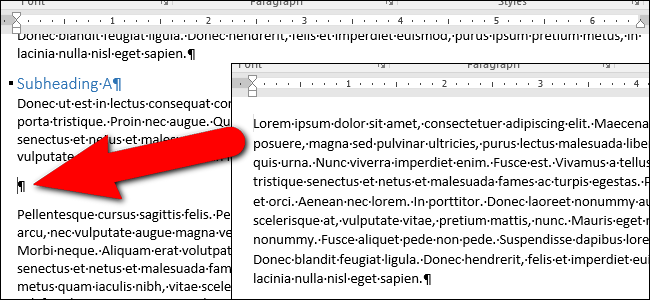
Cuando trabaje en un documento en Word, es posible que necesite insertar texto de otro documento de Word. Quizás estás colaborando con otros y combinando múltiples piezas, por ejemplo.
Hay una mejor manera de colaborar en documentos en Office 2016 , pero puede haber ocasiones en las que un compañero colaborador necesite trabajar sin conexión y le envíe un documento para integrarlo en el documento principal. Por lo tanto, le mostraremos cómo insertar el contenido de un archivo de Word en otro archivo de Word para situaciones en las que la colaboración en línea no es una opción. (Claro, puede abrir el segundo documento y copiar y pegar su texto, pero el método siguiente suele ser más rápido).
Para los propósitos de este artículo, llamaremos al archivo que se inserta el archivo “fuente” y al archivo en el que está insertando el archivo fuente el archivo “destino”.
Para insertar el contenido de un archivo de origen de Word en un archivo de destino de Word, abra el documento de destino, coloque el cursor donde desea insertar el archivo de origen y luego haga clic en la pestaña «Insertar».
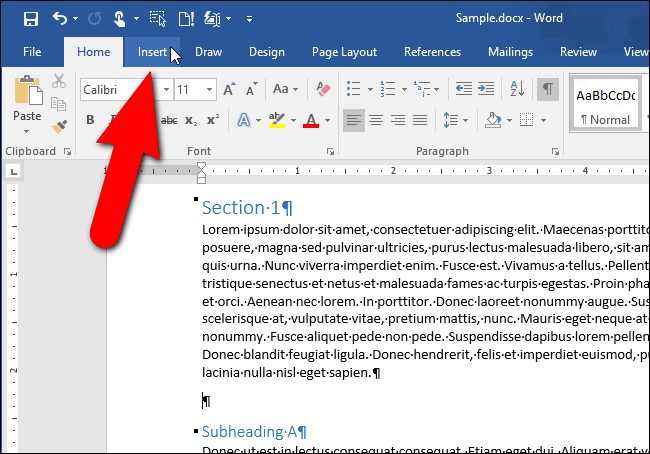
En la sección «Texto», haga clic en el botón «Objeto» y seleccione «Texto de archivo» en el menú desplegable.
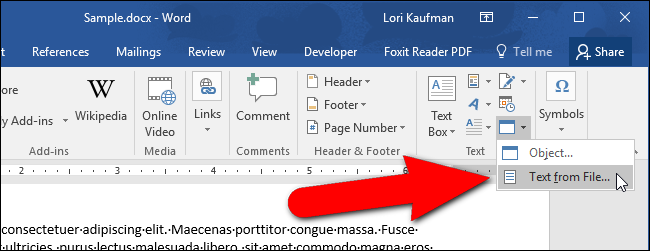
Aparece el cuadro de diálogo «Insertar archivo». Navegue hasta la carpeta que contiene el archivo de origen que desea insertar y seleccione el archivo. Luego, haga clic en «Insertar».
NOTA: También puede insertar texto desde un archivo de texto (.txt).
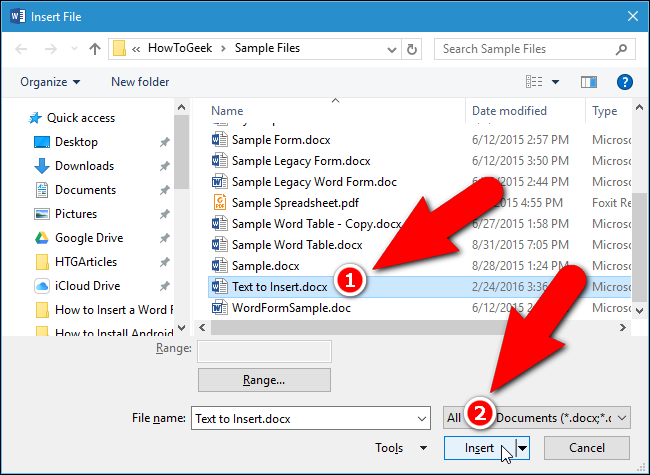
Todo el contenido del archivo de origen (texto, imágenes, tablas, etc.) se insertará en el cursor del documento de destino.
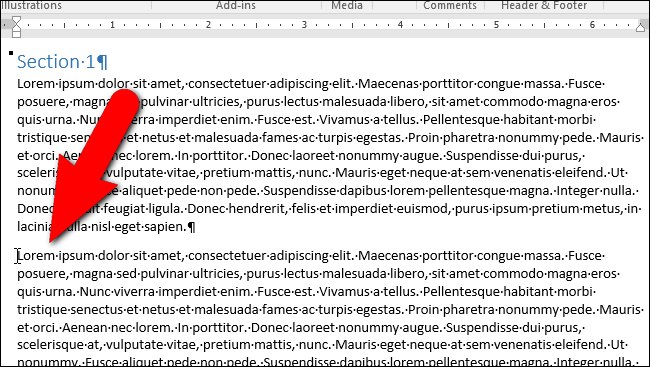
Al insertar texto de un documento de origen que tiene estilos con los mismos nombres que en el documento de destino (por ejemplo, el estilo «Normal»), el estilo en el documento de destino tiene prioridad. Si desea mantener el formato del texto del documento de origen, asegúrese de que el estilo aplicado a ese texto en el documento de origen tenga un nombre diferente al de cualquiera de los estilos del documento de destino. Por lo tanto, si desea que el texto del documento de origen se vea como el texto del documento de destino, de modo que el formato sea coherente, está bien. Todo lo que tiene que hacer es insertar el archivo o parte del archivo como describimos en este artículo.
También puede insertar texto desde un archivo de texto (.txt), pero debe insertar el archivo completo en ese caso, porque no puede agregar marcadores a los archivos de texto.
Anteriormente describimos un truco en el que se puede colocar contenido común en un documento de Word y hacer referencia a él en otros documentos de Word . El contenido incluso se actualizará automáticamente en todos sus documentos si lo cambia en el documento común porque los dos están vinculados mediante un campo. Esa función es diferente de la inserción de archivos como se describe en este artículo porque cuando inserta contenido de un archivo de origen en un archivo de destino, no existe un vínculo entre el archivo de origen y el archivo de destino. Entonces, cuando cambia el contenido en el archivo de origen, ese contenido no se actualiza en el archivo de destino.